Tunnel bog
Projektformål: Lyssensor (LDR) ved hjælp af Pinoo Control Board og led modul Oprettelse af en tunnelbog med
Varighed: 2 lektioner
Aldersgruppe: 7 år og derover
Pinoo Sæt: Grundsæt , Opfindelsessæt, Makersæt, Fuldt sæt
Præstationer:
Lær at kode Pinoo kontroltavle
Lærer at kode lyssensoren (LDR).
LED-modulet lærer at kode.
Udvikler algoritmiske færdigheder.
Kodningsfærdigheder udvikles.
Materialer, der skal bruges: Mblock 3 program, Pinoo kontrolkort, lyssensor, led modul (2 stk), tilslutningskabel
Nødvendige materialer til design: Farvet pap, forex, A4-papir, tuschpenne, saks, limpistol, hvid tape
Projektkonstruktion:
Vi tegner seks rektangler, der måler 21 x 13,5 cm på pappet og skærer dem.
Vi tegner en 1 cm bred ramme på de rektangler, vi skærer.
Vi tegner det billede/de former vi ønsker i området indenfor rammen.
Vi maler det/de figurer, vi tegner.
Vi skærer områderne ud uden for formen.
Vi skærer to rektangulære stykker på 21 x 13,5 cm fra pappet.
Vi giver en harmonikaform ved at folde rektanglerne oven på hinanden med jævne mellemrum.
Vi indsætter alle vores billeder et efter et mellem de to harmonikaformer.
Vi skaber en stribe med hvid tape på de ydre kanter af harmonikaen.
Vi skærer A4-papiret med en bredde på 13,5 uden at røre ved længden og indsætter det på bagsiden af vores sidste billede.
Vi skærer en 21 x 13,5 og to 13,5 x 2 rektangler fra Forex.
Vi fikserer de små rektangler med en limpistol for at danne en væg. Vi åbner to vinduer på to tilfældige punkter i det store rektangel.
Vi fikserer lysdioderne på vindueskarmene og indsætter kablerne og fører dem gennem vinduet.
Vi fastgør lyssensoren (ldr) til den nederste del af lysdioderne. Vi fastgør dens kabel og fører det gennem et af vinduerne. Dette design bliver vores led-væg.
I designet med vores billeder sætter vi vores led-væg på den overskydende del af A4-papiret, vi klistrede på bagsiden. Dermed får vi et system, der kan åbnes og lukkes.
Lad os lave vores forbindelser. Vi fikserer Pinoo kontrolkortet bag LED-væggen. Vi forbinder vores røde LED til den lilla indgang nummer 1, vores grønne LED til den lilla indgang nummer 2, og vores lyssensor til den røde indgang nummer 7 med vores tilslutningskabel.
Vi har afsluttet vores forbindelser, lad os nu gå videre til kodningsdelen. Vi vil bruge mblock-3 applikationen til dette. Lad os forbinde vores Pinoo kontrolkort til computeren ved hjælp af forbindelseskablet og logge på Mblock3-applikationen. Så lad os introducere vores Pinoo kontrolkort til computeren. Til dette klikker vi først på den serielle port mulighed på fanen Connect. Derefter vælger vi COM3. (Antallet kan variere afhængigt af computeren og porten.)
Efter at have oprettet den serielle portforbindelse, lad os vælge det kort, vi vil bruge, fra fanen kort. Vi arbejder med Nano-modellen af Arduino.
For at tilføje Pinoo-udvidelsen til vores computer klikker vi på indstillingen Administrer udvidelser fra fanen udvidelser. I vinduet, der åbnes, skriver vi "Pinoo" i søgemaskinen, og det er nok at sige download til resultatet. Installeret på vores computer.
Vi kommer til udvidelsesfanen igen og klikker på Pinoo. Vi vil skrive vores koder med Pinoo-udvidelsen.
I kodningsdelen; Vi får koden, når vi klikker på det grønne flag fra menuen Begivenheder for at starte applikationen.
Vi vil få hjælp af variablerne for at lære værdien aflæst af lyssensoren. På fanen Data&Blok opretter vi en variabel kaldet lys.
Da vi ønsker at alle de kodeblokke vi vil skrive skal køre kontinuerligt indtil vi stopper det, får vi kodeblokken fra kontrolfanen. Vi skal specificere, at den lysvariabel, vi oprettede, er lig med den værdi, der aflæses af lyssensoren. Fra fanen Data &Blok, lad lyset være 0, får vi kodeblokken, og fra fanen Robotter placerer vi kodeblokken relateret til lyssensoren i 0 (værdi) delen.
*** Glem ikke at ændre pin-nummeret. Vi lavede sensorforbindelsen til Pinoo7-indgangen.
Vi klikker på det grønne flag og i øverste venstre hjørne kan vi observere lysets værdier. Ved at lade lyssensoren stå i lys og mørke med hånden Overhold de værdier, den modtager, tag noter.
Lad os indstille tærskelværdien, som sensoren kan tage til at være 200 i tilfælde af at lukke bogen (Du kan ændre denne tærskelværdi, som du ønsker i henhold til dit projekt) og skabe de nødvendige betingelser. Til dette får vi først hvis- hvis-ellers blokerer fra fanen Robotter. For at skabe udtrykket, hvis lys er mindre end 200, tager vi mindre end-blokken fra operations-fanen og light-udtrykket fra data&block-fanen og opretter vores tilstandssætning.
Hvis betingelsen er opfyldt, det vil sige hvis bogen er lukket, vil vi have vores røde og grønne lysdioder til at lyse Vi får kodeblokken relateret til LED'en fra Robots fanen og skifter pin: Pinoo1. For at få den grønne LED, som vi tilsluttede til Pinoo2-indgangen, til at lyse, tager vi vores kodeblok igen fra Robots-fanen og opdaterer den som pin: Pinoo2. Hvis bogens omslag er åbent, det vil sige hvis lyssensoren er lysstærk, bruger vi den del af vores tilstands-/tilstandsblok, hvis den ikke er det. I dette afsnit bør begge vores LED'er ikke lyse. Først og fremmest får vi kodeblokken relateret til LED'en fra Robots-fanen for den røde LED og pin: (Pinoo1) og vi ændrer LED-delen til LAV. For at sikre, at den grønne LED, vi tilsluttede til Pinoo2-indgangen, ikke lyser, tager vi vores kodeblok igen fra Robots-fanen og opdaterer pinden som Pinoo2 og LED-delen som LOW.
Efter at have udfyldt vores koder, kontrollerer vi driften af vores projekt ved at klikke på det grønne flag. Vi skaber et mørkt miljø for sensoren ved at lukke bogen. Vores røde og grønne lysdioder skulle være tændt på dette tidspunkt. Så åbner vi bogens omslag. Vores lysdioder burde være slukket.
Hvis der ikke er noget problem i driften af vores projekt, skal vi indlæse de koder, vi har skrevet ind på vores kort, for at kunne køre det med en strømforsyning uafhængig af computeren. Til dette får vi Pinoo Program-koden fra Robots-menuen ved at smide den grønne flag-klikkode, vi brugte i begyndelsen.
Højreklik på koden og klik upload til arduino (Vi arbejder med arduino som et bræt). Når installationen er færdig, lukker vi vinduet.
Hvis der ikke er noget problem, trækker vi vores strømkabel ud af computeren. Vi driver vores Pinoo Control-kort ved hjælp af 9v batteri og batteridæksel. Vi bringer også tænd-sluk-knappen, som er lige ved siden af batteriindgangen, til tændt position.
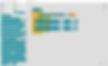

























.jpg)









